Установка и настройка awesome wm
Оконных менеджеров сейчас достаточно большое разнообразие. Решил попробовать оконный менеджер awesome. Основные поставленные задачи – это удобство и минималистичность. Так как для установки был выбран netbook и экран на нем небольшой необходимо хорошо продумать, где что разместить для более удобного просмотра информации.
Установка будет производиться на чисто установленный дистрибутив без DE в данном случае это Debian 7 Wheezy. Производя установку и настройку столкнулся с некоторыми проблемами и нюансами, которые опишу в данной статье.
Дистрибутив уже установлен, поэтому приступим к установке и непосредственно настройке WM.
# aptitude install awesome awesome-extra
Далее необходимо поставить дисплейный менеджер. Их выбор немал, но я остановился все таки на LightDM.
# aptitude install lightdm
Файл настроек менеджера расположен стандартно:
/etc/lightdm/lightdm.conf
После логина в систему попадаем на стандартный вид awesome wm, который с настройками по дефолту выглядит весьма печально:
БИОЛОГ Северинов: Что есть жизнь, Почему близнецы разные, Что скрыто ДНК, Лекарство от старости

Стандартный вид awesome c темой оформления default
Начнем его пилить по своему вкусу.
Для начала необходимо скопировать все необходимые файлы для работы в домашний каталог, предварительно создав каталог для файлов awesome:
mkdir .config/awesome
переходим в созданный каталог и копируем стандартный файл конфигурации awesome:
cp /etc/xdg/awesome/rc.lua rc.lua
Далее копируем каталог с темами:
cp -R /usr/share/awesome/themes themes
и библиотеки виджетов:
cp -R /usr/share/awesome/lib/awful awful
cp -R /usr/share/awesome/lib/vicious vicious
Все изменения мы будем проводить с файлами скопированными в домашний каталог. Если будет допущена ошибка в конфигурационном файле – awesome будет использовать стандартный свой файл конфигурации полностью или частично в зависимости от ситуации.
Файл конфигурации написан на языке Lua.

Для проверки корректности синтаксиса в файле конфигурации можно воспользоваться командой:
awesome -k ~/.config/awesome/rc.lua
Открываем для редактирования файл rc.lua и начинаем вносить наши изменения:
vim .config/awesome/rc.lua
Пропишем сразу использование библиотеки для виджетов:
require ( «vicious» )
Изменим путь к файлу конфигурации используемой темы:
— Themes define colours, icons, and wallpapers
beautiful . init ( «/home/user/.config/awesome/themes/default/theme.lua» )
Изменим используемые приложения:
terminal = «x-terminal-emulator»
browser = «firefox»
editor = os.getenv ( «vim» ) or «vim»
Робокар Поли Топ-5 серий! Самые захватывающие мультики про машинки-трансформеры!
editor_cmd = terminal .. » -e » .. editor
Пропишем автозапуск приложений, которые будут стартовать при запуске/перезапуске awesome. Можно просто прописать(к примеру для запуска network manager applet):
os.execute nm — applet
но при перезапуске awesome – будет появляться копия nm-applet. Для избежания этого мы сделаем иначе: сперва будет проверяться запущено ли приложение, и если да – то оно его не будет запускать повторно:
— Autostarting programm
os.execute ( «pgrep -u $USER -x nm-applet || (nm-applet )
os.execute ( «pgrep -u $USER -x kbdd || (kbdd )
os.execute ( «pgrep -u $USER -x xscreensaver || (xscreensaver -nosplash )
Далее изменим теги. По умолчанию их девять и они имеют цифровое обозначение. Тут дело выбора можно оставить как есть, но мне это не понравилось и более удобно сделать сокращения для них, да и поменьше количество, сгруппировав теги:
— <<< Tags
— Define a tag table which hold all screen tags.
tags = {
names = { «main» , «www» , «im» , «media» , «other» } ,
layout = { layouts [ 2 ] , layouts [ 1 ] , layouts [ 2 ] , layouts [ 2 ] , layouts [ 2 ] }
}
for s = 1 , screen . count ( ) do
— Each screen has its own tag table.
tags [ s ] = awful . tag ( tags . names , s , tags . layout )
end
— >>>
Теперь можно заняться виджетами. В сети их достаточно много, и можно выбрать тот который придется по вкусу, подпилив то что не понравиться.
Так как интерфейс и функционал затачивается под netbook, необходим определенный набор виджетов.
Виджет для разделения отображаемой информации:
Separator Widget
separator = widget ( { type = «textbox» } )
separator . text = «::»
Виджет для отображения загрузки процессора:
cpuicon = widget ( { type = «imagebox» } )
cpuicon . image = image ( beautiful . widget_cpu )
cpuwidget = widget ( { type = «textbox» } )
vicious . register ( cpuwidget , vicious . widgets . cpu , «Cpu: $2%|$3%» )
где: $2 и $3 – загрузка каждого ядра процессора. Если необходима общая загрузка – тогда необходимо использовать параметр $1.
Виджет отображения температуры процессора:
therm_cpuicon = widget ( { type = «imagebox» } )
therm_cpuicon . image = image ( beautiful . widget_therm_cpu )
cputhermalwidget = widget ( { type = «textbox» } )
vicious . register ( cputhermalwidget , vicious . widgets . thermal , «CPU: $1 °C» , 20 , { «coretemp.0» , «core» } )
Виджет отображения температуры жесткого диска:
therm_hddicon = widget ( { type = «imagebox» } )
therm_hddicon . image = image ( beautiful . widget_therm_hdd )
hddtempwidget = widget ( { type = «textbox» } )
vicious . register ( hddtempwidget , vicious . widgets . hddtemp , «HDD: $ °C» , 19 )
Для этого виджета необходима утилита hddtemp. Температура считывается путем посылки запроса на TCP-сервис висящий по умолчанию на 7634 порту. Данный вариант наиболее безопасен так как не требует запуска утилиты с правами root.
Виджет отображения загрузки ОЗУ:
memicon = widget ( { type = «imagebox» } )
memicon . image = image ( beautiful . widget_mem )
memwidget = widget ( { type = «textbox» } )
vicious . register ( memwidget , vicious . widgets . mem , «Ram: $2Mb» , 13 )
Виджет отображения статуса аккумулятора:
baticon = widget ( { type = «imagebox» } )
baticon . image = image ( beautiful . widget_bat )
batwidget = widget ( { type = «textbox» } )
function battery_status_text ( widget , args )
local batstat = args [ 2 ]
if batstat 15 then
return ‘Bat: ‘ .. » .. batstat .. ‘%’
elseif batstat 50 then
return ‘Bat: ‘ .. » .. batstat .. ‘%’
end
return ‘Bat: ‘ .. » .. batstat .. ‘%’
end
vicious . register ( batwidget , vicious . widgets . bat , battery_status_text , 120 , «BAT1» )
В зависимости от уровня заряда – меняется цвет отображения шрифта. Также необходимо изменить идентификатор аккумулятора на свой.
Виджет отображения звука:
volicon = widget ( { type = «imagebox» } )
volicon . image = image ( beautiful . widget_vol )
volumewidget = widget ( { type = «textbox» } )
vicious . register ( volumewidget , vicious . widgets . volume ,
function ( widget , args )
local label = { [ «♫» ] = «O» , [ «♩» ] = «M» }
return » » .. args [ 1 ] .. «% State: » .. label [ args [ 2 ] ]
end , 2 , «PCM» )
Если необходимо изменить канал который будет регулироваться – то нужно вместо “PCM” указать требуемый канал, глянуть который можно в alsamixer.
Виджет раскладки клавиатуры:
kbdwidget = widget ( { type = «textbox» , name = «kbdwidget» } )
kbdwidget . border_color = beautiful . fg_normal
kbdwidget . text = «En»
dbus . request_name ( «session» , «ru.gentoo.kbdd» )
dbus . add_match ( «session» , «interface=’ru.gentoo.kbdd’,member=’layoutChanged'» )
dbus . add_signal ( «ru.gentoo.kbdd» , function ( . )
local data = { . }
local layout = data [ 2 ]
lts = { [ 0 ] = «En» , [ 1 ] = «Ru» }
kbdwidget . text = » » .. lts [ layout ] .. » »
end
)
Для этого виджета требуется программа kbdd.
Виджет часов:
Так как по умолчанию виджет часов на английском – его необходимо локализировать. Для этого отредактируем файл конфигурации виджета:
vim .config/awesome/awful/widget/textclock.lua
в нем ищем строку os.setlocale и меняем ее содержимое на:
os.setlocale ( «ru_RU.utf8» )
Для придания более законченного вида, красоты и удобства можно добавить отображения календаря, который будет отображаться при наведении указателя мыши на виджет часов(исходный код виджета и измененный который мне более понравился).
Выбираем что больше понравиться. Содержимое сохраняем в файл к примеру с именем “calendar2.lua”. Этот файл необходимо скопировать в каталог awesome(~/.config/awesome/) и для подключения его нужно:
добавить в начало конфига rc.lua:
require ( «calendar2» )
и добавить после строки инициализации виджета часов:
calendar2 . addCalendarToWidget ( mytextclock , «%s» )
В начале описания виджета можно увидеть две строки с похожим содержимым:
memicon = widget ( { type = «imagebox» } )
memicon . image = image ( beautiful . widget_mem )
эти строки необходимы для отображения иконок виджета. Содержимое меняется для каждого виджета отдельно. Но просто добавить текст к каждому виджету недостаточно, нужны еще и сами иконки.
Я использовал найденные в сети иконки и немного некоторые отредактировал по своему вкусу. Размер иконок взят 24×24.
Когда иконки подготовлены необходимо их поместить в каталог c темой:
~/.config/awesome/themes/default/icons
Расположение каталога можно выбрать и другое, но мне не нравиться когда с файлами беспорядок.
После этих манипуляций необходимо в файле конфигурации темы прописать эти иконки:
vim . config / awesome / themes / default / theme . lua
строка описания имеет вид:
theme . widget_cpu = «/home/user/.config/awesome/themes/default/icons/cpu.png»
каждый файл иконок необходимо прописать по аналогии. Но и это еще не все: что бы они появились на панели – необходимо их добавить в раздел wibox второй панели(или первой если решено было использовать только одну панель) и по аналогии добавить для остальных:
volumewidget ,
volicon ,
Для удобной работы и просмотра статуса виджетов решено было использовать дополнительную панель. На одной панели останутся стандартные виджеты: часы с календарем, раскладка клавиатуры, меню awesome, теги и запускаемые приложения, а на втором все остальные виджеты.
В файле конфигурации rc.lua ищем раздел стандартного wibox и после него добавляем новый:
statwibox = { }
for s = 1 , screen . count ( ) do
— Create the Wibox
statwibox [ s ] = awful . wibox ( { position = «bottom» , screen = s } )
— Add widgets to the wibox — order matters
statwibox [ s ] . widgets = {
{
cpuicon ,
cpuwidget ,
separator ,
memicon ,
memwidget ,
separator ,
therm_cpuicon ,
cputhermalwidget ,
separator ,
therm_hddicon ,
hddtempwidget ,
layout = awful . widget . layout . horizontal . leftright
} ,
volumewidget ,
volicon ,
separator ,
batwidget ,
baticon ,
layout = awful . widget . layout . horizontal . rightleft
}
end
Теперь настроим горячие клавиши. Ищем в файле конфига раздел Key bindings, где и добавляем те комбинации которые нам нужны. В моем случае добавлены сочетания для блокирования экрана, вызова файлового менеджера регулирования громкости:
awful . key ( { modkey , } , «F12» , function ( ) awful . util . spawn ( ‘xscreensaver-command -lock’ ) end ) ,
awful . key ( { modkey , } , «e» , function ( ) awful . util . spawn ( «rox-filer» ) end ) ,
— Volume key
awful . key ( { } , «#122» , function ( ) awful . util . spawn ( «amixer set PCM 5%-» ) end ) ,
awful . key ( { } , «#123» , function ( ) awful . util . spawn ( «amixer set PCM 5%+» ) end ) ,
Для того чтобы узнать сканкоды клавиш можно воспользоваться программой xbindkeys:
xbindkeys -mk
нажимаем комбинацию клавиш и получаем результат.
Так как теги я для удобства я выделил по категориям, то будет удобно привязать запуск определенных программ в свое теге. Ищем раздел Rules и добавляем наши правила:
{ rule = { class = «Firefox» } ,
properties = { tag = tags [ 1 ] [ 2 ] } } ,
запускаемая программа Firefox будет отображаться на втором теге с именем “www”. По аналогии добавляем свои приложения по желанию.
Для включения плавающего режима для определенного приложения необходимо добавить на каждое приложение запись вида:
{ rule = { instance = «Pidgin» } , properties = { floating = true } } ,
указав необходимое имя приложения.
Для того чтобы узнать как правильно записать имя приложения для правил необходимо воспользоваться программой xprop:
xprop |grep «CLASS»
далее необходимо щелкнуть по окну требуемой программы и нам будет выведено имя приложения вида:
WM_CLASS(STRING) = «nm-applet», «Nm-applet»
нам необходим второй параметр “Nm-applet”.
Теперь перейдем к настройке меню awesome. Для редактирования главного меню ищем в конфиге строку “mymainmenu” и начинаем править под свои потребности. Мне удобно чтобы были видны те приложения которые чаще всего используются:
mymainmenu = awful . menu ( { items = { { «awesome» , myawesomemenu , beautiful . awesome_icon } ,
{ «Debian» , debian . menu . Debian_menu . Debian } ,
{ «open terminal» , terminal } ,
{ «Firefox» , «firefox» } ,
{ «Pidgin» , «pidgin» } ,
{ «XChat» , «xchat» } ,
{ «Skype» , «skype» } ,
{ «Audacious» , «audacious» }
}
} )
Синтаксис в принципе прост: с лева указываются названия отображаемые в списке, а с права – команда для запуска.
Так как у нас по сути чистая WM, необходимо поставить программы. Выбора много и я остановился на следующих:
MC — консольный файловый менеджер
ROX-Filer — файловый менеджер
Mirage — программа просмотра изображений
Evince — программа просмотра документов(pdf, djvu и др.)
LeafPad — текстовый редактор GTK+
Xarchiver — интерфейс к различным архиваторам командной строки
Firefox — Веб-браузер
Lynx — консольный текстовый браузер
Pidgin — модульный клиент мгновенного обмена сообщениями
XChat — клиент IRC
Scrot — утилита командной строки для захвата изображения экрана
XScreenSaver — модульная экранная заставка и блокировщик экрана для X11
LilyTerm — эмулятор терминала.

Итоговый скриншот настройки awesome wm
На этом по сути настройка awesome закончена, Что то может понравится в созданной настройке, а что то нет – можно экспериментировать и затачивать то или иное как будет удобно.
Скачать архив конфигурации: awesome

Программа Awesome miner: особенности, преимущества, настройка
Представляем вашему вниманию обзор одной из самых популярных и эффективных программ для майнинга 2018 года ― Awesome miner. Это крайне интересное приложение стоит особняком в ряду подобных софтов, поскольку объединяет три в одном: пульт управления майнинг-фермами, мониторинг рынка и агрегатор новостей. Для эффективной работы даже не потребуется изучать и анализировать положение дел в криптовалютной отрасли: умная программа все сделает за вас.

Обратите внимание: если вы решили пополнить ряды майнеров на ПК, не забудьте укомплектовать его подходящим по мощности центральным процессором и видеокартой с Open CL, а также будьте готовы к тому, что графические процессоры во время работы нагреваются выше 83 градусов. Следовательно, вам понадобится эффективная система охлаждения , иначе оборудование быстро выйдет из строя.
Awesome miner: технические характеристики
Платная программа Awesome имеет интуитивно понятный интерфейс, даже для тех, кто делает первые шаги в майнинге. Однако целевая аудитория этого продукта ― отнюдь не новички, а опытные майнеры, которые уже освоили более простые программы и работают одновременно на нескольких ПК. Оптимально подходит для крупных ферм.
Разработчики софта предусмотрели наличие бесплатной пробной версии, позволяющей работать с 1-2 фермами. Профессиональная Awesome стоимостью $85 предназначена для работы уже с 10 фермами и предоставляет техподдержку через электронную почту в течение 6 месяцев, управление посредством SSN, SMS, через облачные сервисы или дистанционно при помощи интерфейса.
Самая мощная Ultimate edition-версия позволяет управлять работой до 300 ферм, дает доступ к большому числу функций и постоянной техподдержке (цена ― $800). При необходимости можно сделать заказ на индивидуальную версию для одновременного управления 5 тысячами ферм. При этом приложение не распыляется на большое количество окон: все перед глазами пользователя, многое работает в автоматическом режиме.
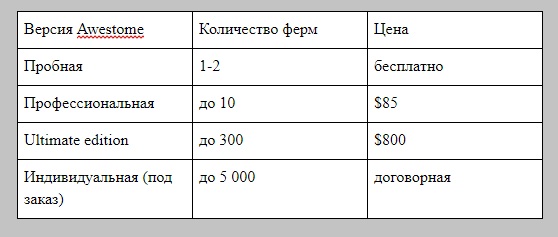
Встроенный алгоритм Awesome майнера позволяет подбирать самые рентабельные монеты. К примеру, если ваше оборудование настроено на майнинг ВТС или ETH, система проведет исследование и определит, есть ли на данный момент монеты, которые более выгодно майнить. Если таковые имеются, она сообщает об этом и ждет вашего подтверждения, чтобы отправить сигнал о начале добычи, к примеру, LTC или XMR.
Помимо этого, программа имеет смарт-функцию, которая мониторит текущее техническое состояние оборудования: уровень нагрузки на процессор, температуру и пр.
Итак, перечислим все плюсы Awesome miner:
- Возможность добывать разные криптовалюты. Число алгоритмов хэширования растет, но Awesome за ними успевает: на сегодня уже имеется поддержка 20+).
- Возможность работать на процессорах и видеокартах.
- Автоматический анализ рынка, мониторинг курса цифровых валют.
- Быстрая переброска сил от нерентабельных монет к более эффективным.
- Мгновенные уведомления об ошибках.
- Возможность вести статистику доходов.
- Возможность написания скриптов.
- Простое переключение между пулами.
- Удобный вывод заработанных средств.
- Удобный интерфейс.
- Интеграция внешних приложений для расширения возможностей.
- Усиленные меры безопасности.
Отдельно выделим недостатки софта:
- отсутствие поддержки русского языка;
- ориентированность на профессионалов, а не на широкую аудиторию;
- достаточно высокая цена;
- работа только с ОС Wimdows.
Awesome miner: настройка
Бесплатный вариант программы можно скачать на офсайте Awesome miner . На выбор предлагаются 2 инсталлятора:
- полный ― отмечен желтой иконкой;
- клиентский, с голубой иконкой ― для дистанционного управления.
При первом запуске софта система предлагает указать тип майнинг-фермы либо просканировать сеть для подключения к другим фермам или управляющим компьютерам.
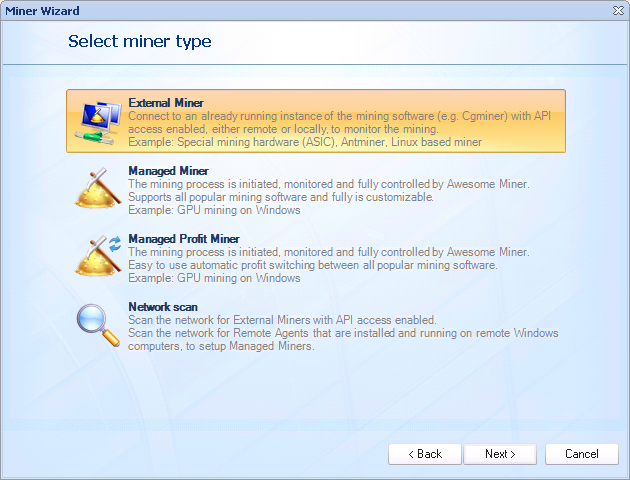
Следующие шаги ― выбор алгоритма криптовалюты, которую вы будете добывать, а также софта, майнинг-пула и способа его установки. После этого необходимо прописать настройки пула.
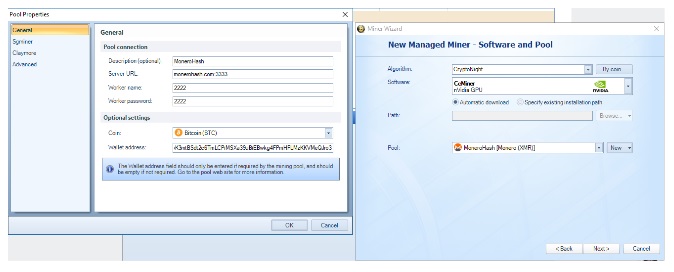
Далее перед вами откроется центральное окно Awesome-майнера со всеми доступными настройками. Вы можете выбрать монету для майнинга из представленных в списке или же настроить любую другую в ручном режиме.
После того, как вы укажете адрес своего электронного кошелька и пула, ПО скачается и самостоятельно произведет настройку. Программой предусмотрена интеграция MSI Afterburner ― бесплатной утилиты для разгона видеокарты, отслеживания температуры и загруженности видеокарты и процессора, а также управления видеокартами на фермах. Вы можете группировать фермы, устанавливать для каждой группы отдельные настройки и легко управлять ими при помощи одной кнопки.
Переключение на монеты, показывающие самую высокую доходность, осуществляется с помощью функции Profit Switching. Сообщения о статусе фермы можно отправлять в т. ч. посредством СМС (кроме бесплатной версии).
Если у вас имеются какие-либо дополнительные пожелания к работе программы, вы можете их активировать во вкладке «Свойства», кликнув на нее правой кнопкой мышки (раздел Properties-Command Line).
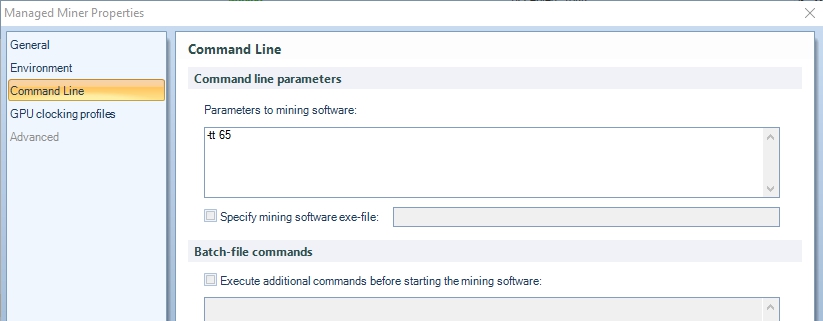
Как видите, на скриншоте задан уровень поддержания рабочей температуры 65 С.
Для начала майнинга нажмите кнопку «Старт». Чтобы остановить работу, пользуйтесь кнопкой «Стоп», для перезагрузки ― кнопкой «Рестарт». Для этого нет необходимости каждый раз заходить на ферму.
В результате картина должна быть приблизительно такой:
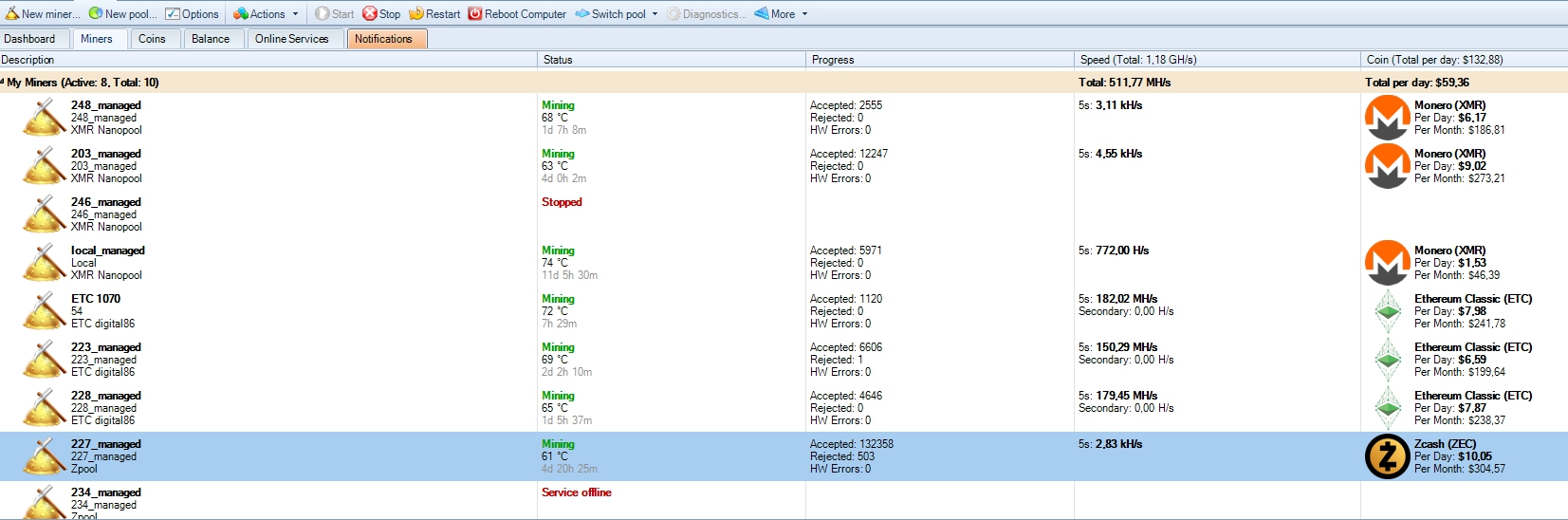
Кроме данных по каждой ферме, вверху экрана представлен общий хэшрейт и дневной профит:
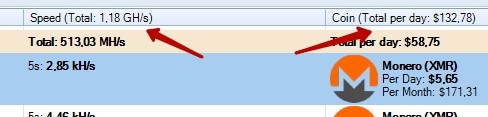
Внизу экрана выводятся параметры GPU-адаптеров (память, частота ядра, обороты вентилятора, хэшрейт, принятые и отклоненные шары).
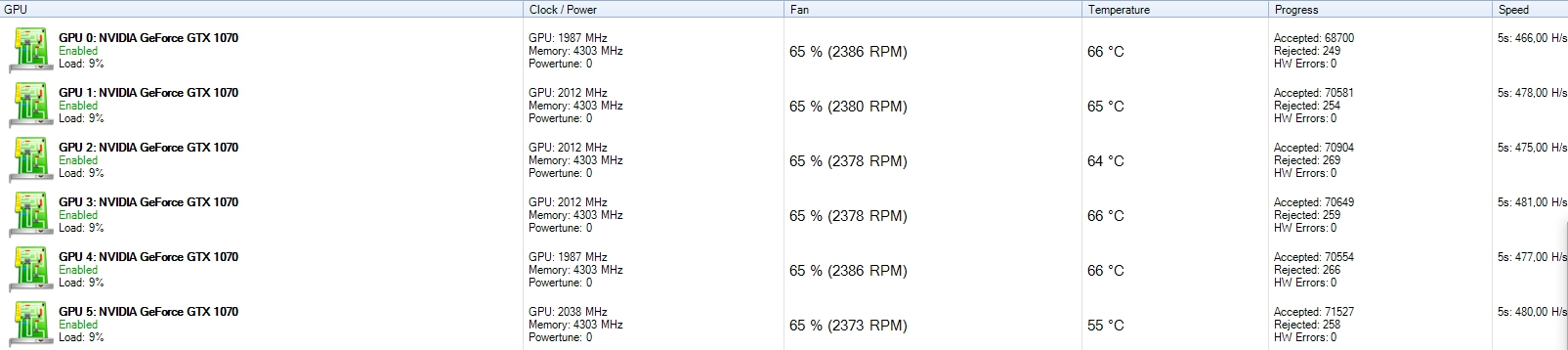
В целом программа Awesome miner очень проста, эффективна и способна облегчить работу любому майнеру. Если судить по отзывам об awesome miner пользователей Bitcointalk, этот софт позволяет зарабатывать больше, чем суперпопулярный Nicehash.
Скачать Awesome miner можно здесь.
Источник: coinmania.com
Что такое AWESOME.EXE? Это безопасно или вирус? Как удалить или исправить
AWESOME.EXE это исполняемый файл, который является частью 250 Лучшие аркадные игры разработанный eGames, Версия программного обеспечения для Windows: 1.0.0.0 обычно 40616 в байтах, но у вас может отличаться версия.
Расширение .exe имени файла отображает исполняемый файл. В некоторых случаях исполняемые файлы могут повредить ваш компьютер. Пожалуйста, прочитайте следующее, чтобы решить для себя, является ли AWESOME.EXE Файл на вашем компьютере — это вирус или вредоносная программа, которую вы должны удалить, или, если это действительно допустимый файл операционной системы Windows или надежное приложение.

AWESOME.EXE безопасен, это вирус или вредоносная программа?
Первое, что поможет вам определить, является ли конкретный файл законным процессом Windows или вирусом, — это расположение самого исполняемого файла. Например, для AWESOME.EXE его путь будет примерно таким: C: Program Files eGames 250 Best Arcade Games AWESOME.EXE.
Чтобы определить его путь, откройте диспетчер задач, перейдите в «Просмотр» -> «Выбрать столбцы» и выберите «Имя пути к изображению», чтобы добавить столбец местоположения в диспетчер задач. Если вы обнаружите здесь подозрительный каталог, возможно, стоит дополнительно изучить этот процесс.
Еще один инструмент, который иногда может помочь вам обнаружить плохие процессы, — это Microsoft Process Explorer. Запустите программу (не требует установки) и активируйте «Проверить легенды» в разделе «Параметры». Теперь перейдите в View -> Select Columns и добавьте «Verified Signer» в качестве одного из столбцов.
Если статус процесса «Проверенная подписывающая сторона» указан как «Невозможно проверить», вам следует взглянуть на процесс. Не все хорошие процессы Windows имеют метку проверенной подписи, но ни один из плохих.
- Имя: AWESOME.EXE
- Программного обеспечения: 250 Лучшие аркадные игры
- Издатель: eGames
- Ожидаемое местоположение: C: Program Files eGames 250 Лучшие аркадные игры подпапке
- Ожидаемый полный путь: C: Program Files eGames 250 лучших аркадных игр AWESOME.EXE
- SHA1: C57EA03D622D9A509EC58CAF90A95E29D57B3402
- SHA256:
- MD5: 06141425A856E50D93B512921FFD064E
- Известно, что до 40616 размер байт в большинстве Windows;
Если у вас возникли какие-либо трудности с этим исполняемым файлом, перед удалением AWESOME.EXE вы должны определить, заслуживает ли он доверия. Для этого найдите этот процесс в диспетчере задач.
Найти его местоположение и сравнить размер и т. Д. С приведенными выше фактами
Если вы подозреваете, что можете быть заражены вирусом, вы должны немедленно попытаться исправить это. Чтобы удалить вирус AWESOME.EXE, вы должны скачайте и установите приложение полной безопасности, как это, Обратите внимание, что не все инструменты могут обнаружить все типы вредоносных программ, поэтому вам может потребоваться попробовать несколько вариантов, прежде чем вы добьетесь успеха.
Кроме того, функциональность вируса сама может повлиять на удаление AWESOME.EXE. В этом случае необходимо включить Безопасный режим с загрузкой сетевых драйверов — безопасная среда, которая отключает большинство процессов и загружает только самые необходимые службы и драйверы. Когда вы можете запустить программу безопасности и полный анализ системы.
Могу ли я удалить или удалить AWESOME.EXE?
Не следует удалять безопасный исполняемый файл без уважительной причины, так как это может повлиять на производительность любых связанных программ, использующих этот файл. Не забывайте регулярно обновлять программное обеспечение и программы, чтобы избежать будущих проблем, вызванных поврежденными файлами. Что касается проблем с функциональностью программного обеспечения, проверяйте обновления драйверов и программного обеспечения чаще, чтобы избежать или вообще не возникало таких проблем.
Лучшая диагностика для этих подозрительных файлов — полный системный анализ с ASR Pro or это антивирус и средство для удаления вредоносных программ. Если файл классифицируется как вредоносный, эти приложения также удаляют AWESOME.EXE и избавляются от связанных вредоносных программ.
Однако, если это не вирус, и вам нужно удалить AWESOME.EXE, вы можете удалить 250 лучших аркадных игр со своего компьютера, используя его деинсталлятор. Если вы не можете найти его деинсталлятор, вам может потребоваться удалить 250 Best Arcade Games, чтобы полностью удалить AWESOME.EXE. Вы можете использовать функцию «Добавить / удалить программу» в Панели управления Windows.
- 1. в Меню Пуск (для Windows 8 щелкните правой кнопкой мыши в нижнем левом углу экрана), нажмите Панель управления, а затем под Программы:
o Windows Vista / 7 / 8.1 / 10: нажмите Удаление программы.
o Windows XP: нажмите Установка и удаление программ.
- 2. Когда вы найдете программу 250 Лучшие аркадные игрыщелкните по нему, а затем:
o Windows Vista / 7 / 8.1 / 10: нажмите Удалить.
o Windows XP: нажмите Удалить or Изменить / Удалить вкладка (справа от программы).
- 3. Следуйте инструкциям по удалению 250 Лучшие аркадные игры.
Распространенные сообщения об ошибках в AWESOME.EXE
Наиболее распространенные ошибки AWESOME.EXE, которые могут возникнуть:
• «Ошибка приложения AWESOME.EXE».
• «Ошибка AWESOME.EXE».
• «AWESOME.EXE столкнулся с проблемой и должен быть закрыт. Приносим извинения за неудобства».
• «AWESOME.EXE не является допустимым приложением Win32».
• «AWESOME.EXE не запущен».
• «AWESOME.EXE не найден».
• «Не удается найти AWESOME.EXE».
• «Ошибка запуска программы: AWESOME.EXE.»
• «Неверный путь к приложению: AWESOME.EXE.»
Эти сообщения об ошибках .exe могут появляться во время установки программы, во время выполнения связанной с ней программы, 250 Best Arcade Games, при запуске или завершении работы Windows или даже во время установки операционной системы Windows. Отслеживание момента появления ошибки AWESOME.EXE — важная информация, когда дело доходит до устранения неполадок.
Как исправить AWESOME.EXE
Чистый и аккуратный компьютер — один из лучших способов избежать проблем с AWESOME.EXE. Это означает выполнение сканирования на наличие вредоносных программ, очистку жесткого диска с помощью cleanmgr и ПФС / SCANNOWудаление ненужных программ, мониторинг любых автозапускаемых программ (с помощью msconfig) и включение автоматических обновлений Windows. Не забывайте всегда делать регулярные резервные копии или хотя бы определять точки восстановления.
Если у вас возникла более серьезная проблема, постарайтесь запомнить последнее, что вы сделали, или последнее, что вы установили перед проблемой. Использовать resmon Команда для определения процессов, вызывающих вашу проблему. Даже в случае серьезных проблем вместо переустановки Windows вы должны попытаться восстановить вашу установку или, в случае Windows 8, выполнив команду DISM.exe / Online / Очистка-изображение / Восстановить здоровье, Это позволяет восстановить операционную систему без потери данных.
Чтобы помочь вам проанализировать процесс AWESOME.EXE на вашем компьютере, вам могут быть полезны следующие программы: Менеджер задач безопасности отображает все запущенные задачи Windows, включая встроенные скрытые процессы, такие как мониторинг клавиатуры и браузера или записи автозапуска. Единый рейтинг риска безопасности указывает на вероятность того, что это шпионское ПО, вредоносное ПО или потенциальный троянский конь. Это антивирус обнаруживает и удаляет со своего жесткого диска шпионское и рекламное ПО, трояны, кейлоггеры, вредоносное ПО и трекеры.
Обновлен декабрь 2022:
- Шаг 1: Скачать PC Repair https://windowsbulletin.com/ru/%D1%84%D0%B0%D0%B9%D0%BB%D1%8B/%D0%B5%D1%85%D0%B5/egames/250-%D0%BB%D1%83%D1%87%D1%88%D0%B8%D0%B5-%D0%B0%D1%80%D0%BA%D0%B0%D0%B4%D0%BD%D1%8B%D0%B5-%D0%B8%D0%B3%D1%80%D1%8B/%D0%BF%D0%BE%D1%82%D1%80%D1%8F%D1%81%D0%B0%D1%8E%D1%89%D0%B8%D0%B9-exe» target=»_blank»]windowsbulletin.com[/mask_link]
Как поменять значки приложений на Андроиде на более красивые 2 способа?


Добрый день, друзья. Большинство пользователей знают о возможностях системы Андроид. При этом, она с каждым днём становится всё более популярна. И не удивительно, у системы много функций, подходящий дизайн и она часто обновляется. Но, есть и особые нюансы, которые она не может осуществить. К примеру, как поменять значки приложений на Андроиде?
Давайте разберёмся.
Обычного набора опций для этой цели просто не хватило. Отсутствие функции быстрой смены ярлыков многим людям не нравится. В особенности, если вам нужно провести настройку своего девайса, учитывая личные предпочтения. У кого-то из пользователей может возникнуть мысль: «Нужно ли задумываться, проводить ли настройку нового приложения на подобную ерунду?». В таком случае, новые ярлыки вам не нужны. Но, а если у вас появляются другие мысли:

- Вам приелись обычные ярлыки;
- Желаете немного обновить дизайн;
- Появилось намерение часть приложений переместить в специальную папочку, так как их стало довольно много, и они вас отвлекают.
Эти мысли похожи на ваши? В этом случае желательно зайти в Плей Маркет и провести обновления дизайна ярлыков программ.
Программа Awesome Icons
Итак, ярлыки на рабочем столе вам приелись и у вас появилось желание провести обновление дизайна, в таком случае, вам поможет программа Awesome Icons . Данное приложение бесплатно и для неё не нужен Рут-доступ.
- Нужно скачать приложение Awesome Icons с сервиса Плей Маркет;
- После того, как вы запустите приложение, вам покажется перечень новых приложений на смартфоне;
- Теперь вам осталось присвоить нужному приложению ярлык, применив вкладку ICON. Вам можно выбрать ярлык из тех, которые предложит приложение, или применить ваши собственные изображения или галерею;
- Теперь вам нужно подтвердить ваши намерения, тапнув ОК;
- После этого, нужно вернуться на главный экран, где вы заметите уже новый дизайн.

У Авесом Иконс имеется важное достоинство. Так как вы имеете возможность взять любой ярлык для любого приложения или сделать его самому, то этим вы сможете с лёгкостью скрыть значимые для вас приложения (онлайн-банк, электронный ящик и прочее).
Но, у Awesome Icons есть и минусы. Не всё так просто, я имею в виду, что не все значки можно поменять. К примеру, нельзя поменять фирменные ярлыки Гугл Маркет.
Обновляем ярлыки, применив один из Launcher
Про Лаунчеры мы с вами говорили в 2 последних статьях. Если вы забыли, что они собой представляют, я напомню. Лаунчер представляет собой графическую программную оболочку дизайна ОС. Лайнеров довольно много. К примеру, есть отличный Лаунчер из прошлой статьи Evie Launcher. Или можете выбрать другой с того же Маркета.
Все они похожи и даже их принципы также имеют сходство. Но, разумеется, есть и нюансы.
Итак, давайте займемся установкой лаунчера и новых ярлыков
- Необходимо скачать с Google Play один из лаунчеров;
- После этого, нужно войти во вкладку «Настройки»;
- Входим во вкладку «Персонализация» (Названия вкладок зависят от версии Андроид и его бренда и поэтому часто отличаются: «Ярлыки», «Приложения»);
- После этого, нам нужно применить выбранный пакет.

Существует и другой метод
- Нужно открыть пакет, который установили;
- Войти в меню и кликнуть по вкладке «Установить иконки»;
- После этого, выбрать нужный Launcher.
Как видите, трудного здесь ничего нет.
Вывод: — как поменять значки приложений на Андроиде с помощью программы Awesome Icons и одного из Лаунчеров вы теперь знаете. Советую применить тот метод, который вам ближе. Успехов!
С уважение Андрей Зимин 02.08.2020
Источник: info-kibersant.ru